こんにちは。たいら(@tairaengineer2)です。
転職を繰り返し現在4社経験している、11年目エンジニアです。
この記事で、HeidiSQLからローカルのMySQLに接続するやり方を多くの画像を使って丁寧に解説します。
前提条件:実行環境について
実行環境は以下の通りです。
| OS | Windows10 |
|---|---|
| HeidiSQLのバージョン | 11.3.0.6295 |
| phpMyAdminのバージョン | 5.1.1 |
phpMyAdminとは、MySQLを管理するツールです。
この記事では、MySQLはphpMyAdminを通して使っています。
HeidiSQLからローカルのMySQLに接続するやり方を解説
HeidiSQLからローカルのMySQLに接続するやり方を解説していきます。
まず、接続したいMySQLを起動します。
この記事ではXAMPPからphpMyAdminを起動させます。
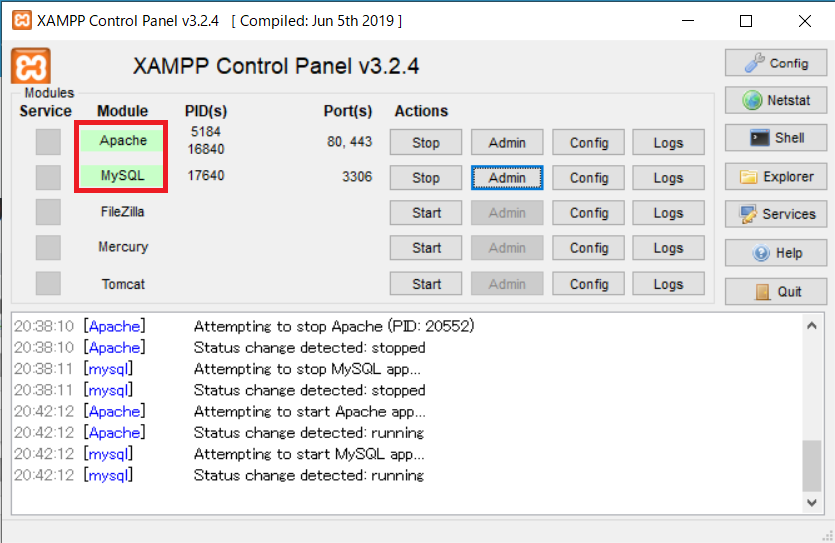
詳しい解説は、こちらの記事をご参考ください。
HeidiSQLを開き、左下の【新規】ボタンを押します。
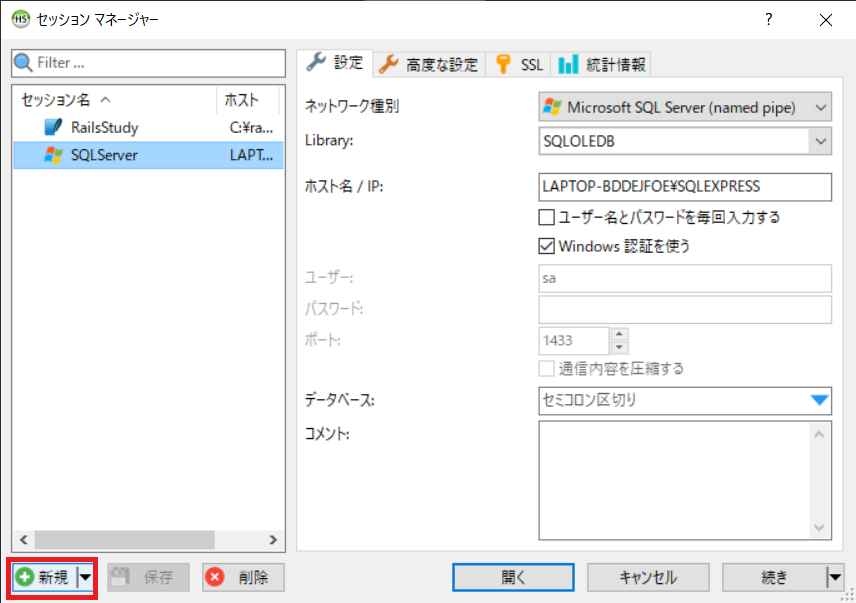
左のセッションに新しく追加されます。
追加されたセッションに対して、設定をしていきます。
デフォルト名は、「Unnamed」なので、分かりやすい名前に変更することをおすすめします。
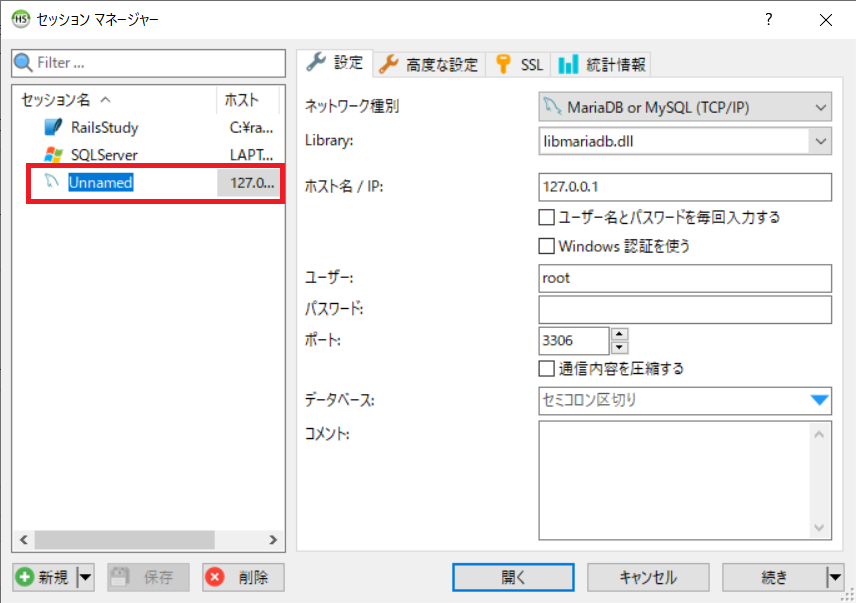
HeidiSQLからローカルのMySQLに接続するために必要な設定は、【設定】タブのみ設定すればOKです。
設定は以下のように設定します。
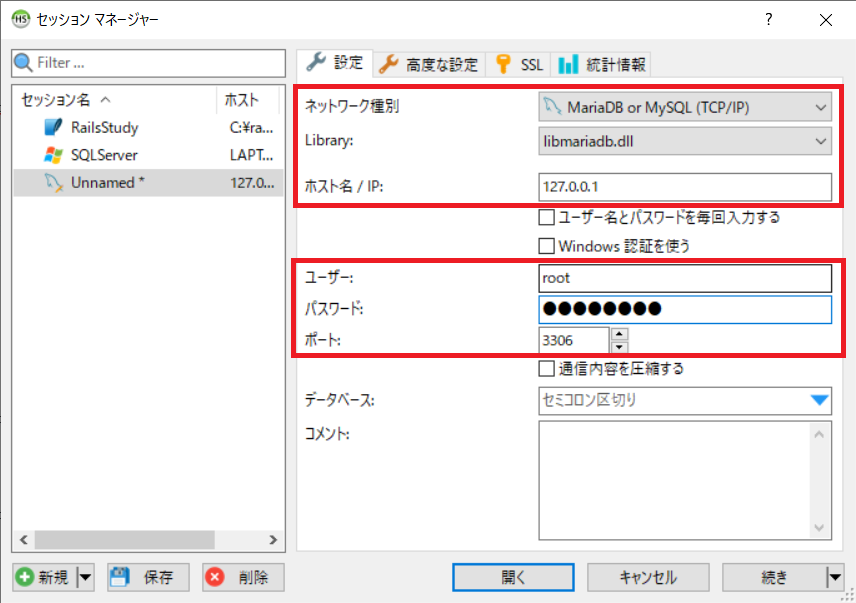
| ネットワーク種別 | MariaDB or MySQL(TCP/IP) |
|---|---|
| Library | libmariadb.dll (デフォルトで選択されている) |
| ホスト名/IP | 127.0.0.1 (デフォルトで指定されている) |
| ユーザー名 | MySQLにログインするときに使っているID |
| パスワード | MySQLにログインするときに使っているパスワード |
| ポート | 3306 (デフォルトで指定されている) |
設定が完了したら、【開く】ボタンを押します。
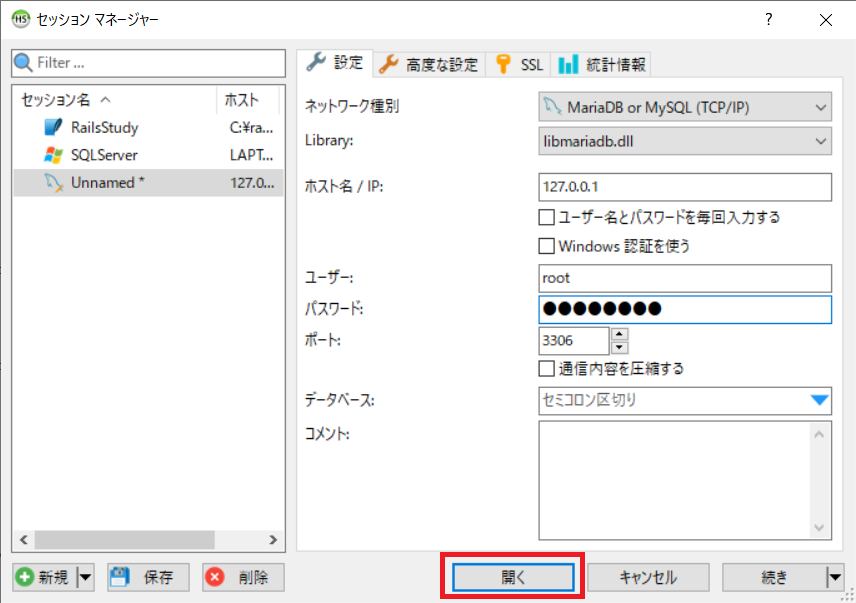
無事接続成功していることが確認できます。
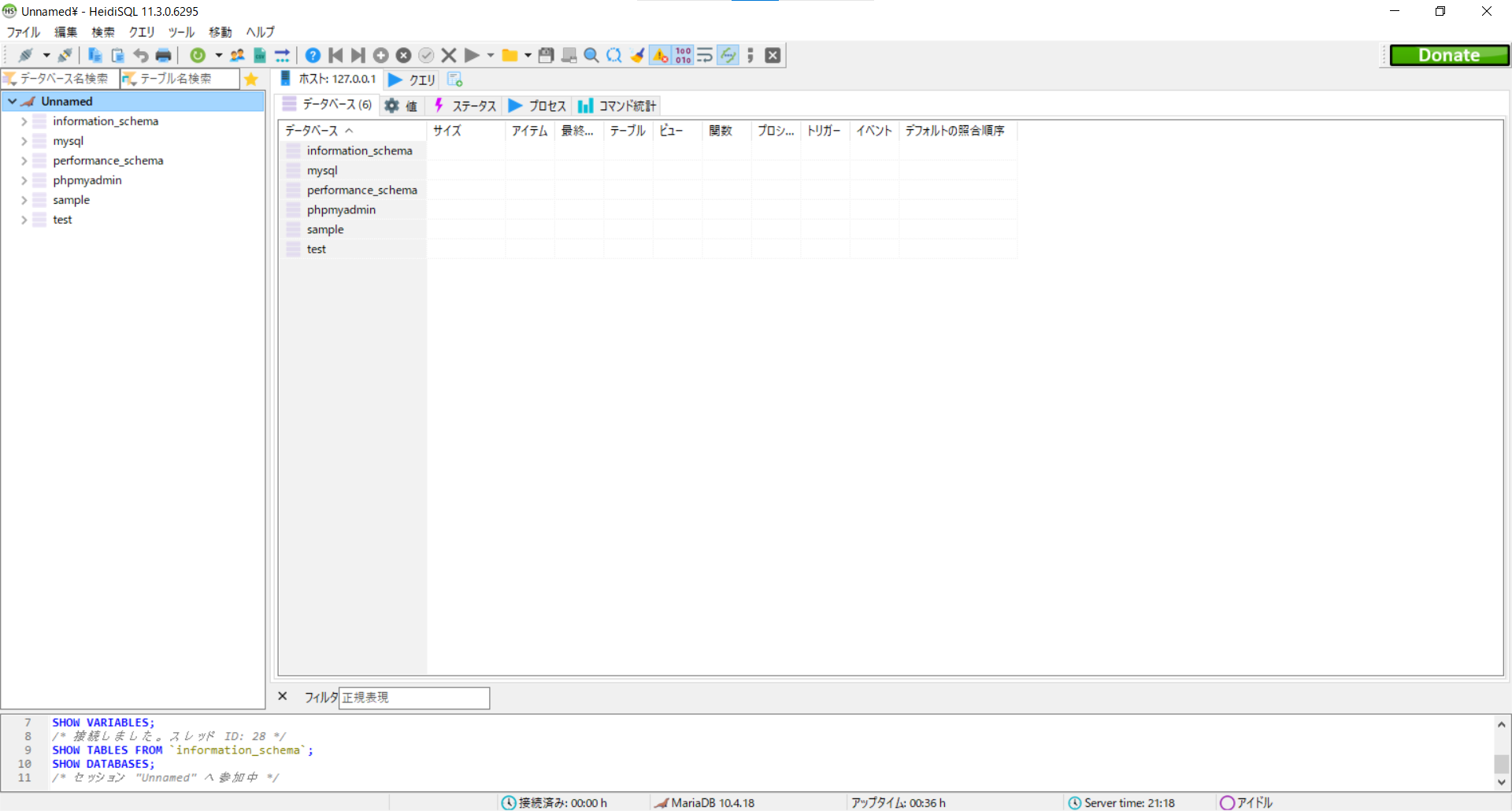
まとめ:HeidiSQLからローカルのMySQLに接続してみよう
以上がHeidiSQLからローカルのMySQLに接続するやり方の解説です。
あなたのご参考になったのなら、とても嬉しいです(*´▽`*)
ではでは~(・ω・)ノシ
コメント